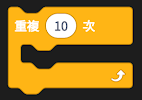本頁是給喔咿喔咿喔一書的讀者,如果您看不清楚書中的程式,本頁有清楚的原圖可供參考,但沒有列出全部的圖式。
第一篇 基礎知識篇
017 圖15 此為歡迎機器人發明家專案的程式碼
020 圖20 SPIKE系統架構圖
024 圖24 寫程式的畫面
033 圖32右 頭磚方向與六面示意圖
033 圖33右 頭磚的三軸加速方向
033 圖34右 頭磚的三軸轉彎方向
034 圖35右 頭磚的陀螺儀速率
035 圖36左 變數與變數清單的指令顯示區
035 圖36右 變數與變數清單的內容視窗
第二篇 頭磚輸出篇
045 圖51 燈光區的圖形編輯視窗
047 圖57 動畫編輯器視窗解說
050 圖62左 控制單一像素亮起
052 圖64 利用兩個迴圈輪流點亮燈光區每一個像素的程式
052 圖65左 燈光區的25個像素燈亮起的順序
053 圖67 利用燈色變數來控制中央鈕的燈光顏色
054 圖70 鍵盤與蜂鳴聲區塊參數的對應視窗
055 圖72 小蜜蜂的頭一段音樂程式
057 圖74 播放清單Keys與Lengths內容所記載音樂的程式
061 圖83 聲音編輯器
062 圖84 聲音編輯畫面
063 圖88 越來越小聲的程式
064 圖89 越來越高調的程式
064 圖90 設定左右聲道的程式
第三篇 感應器篇
069 圖94 向左走的程式
069 圖96 向左走或向右走的程式
070 圖97 採取輪詢典範的向左走或向右走的程式
071 圖98 採取輪詢典範的向左走或向右走的簡化版程式
072 圖99 移動燈光區單一燈光的程式
075 圖103 使用輪詢典範撰寫的敲擊樂器程式
076 圖104 測試方向變數
076 圖105 讓文字永遠向上的程式
077 圖107 圖形永遠向上的程式
079 圖110 依據輪詢典範所寫的指針程式
080 圖112 條件式是如何練成的?
080 圖113 依據事件驅動與處理典範所寫的指針程式
081 圖114 決定誰是東家的程式
081 圖115 利用冠名計時器的簡單鬧鐘程式
082 圖116 使用無名的計時器一樣能當鬧鐘
083 圖117 冠名計時器與多個無名計時器同時運作的程式
083 圖118 顯示冠名計時器內容秒數的程式
085 圖120 利用顏色感應器來設定中央鈕顏色
086 圖122 在反射率適當的情況下才判斷顏色
088 圖123 輪詢典範的倒車雷達音響程式
089 圖125 按鈕眨眼以及太近閉眼的程式
092 圖130 利用觸控螢幕上的遙控器視窗控制中央鈕燈光的開關與顏色
第四篇 馬達制動篇
097 圖139 讓指針永遠朝前的程式
099 圖143 取得十次的轉動總時間
101 圖147 馬達失速偵側程式
103 圖153 四輪車的大部分解
104 圖154 將大黑輪裝上馬達並且把馬達裝上頭磚的模樣
104 圖155 四輪車的側面照
105 圖156 四輪車照
105 圖158 初始化四輪車並且讓大黑輪滾動一圈
107 圖160 遙控四輪車的前進與後退
108 圖161 加上向左轉或向右轉功能的遙控車程式
110 圖163 後退十公分與接近物體時顯示動畫
111 圖165 原地旋轉的事件處理程式
112 圖167 原地旋轉的另一種事件處理程式